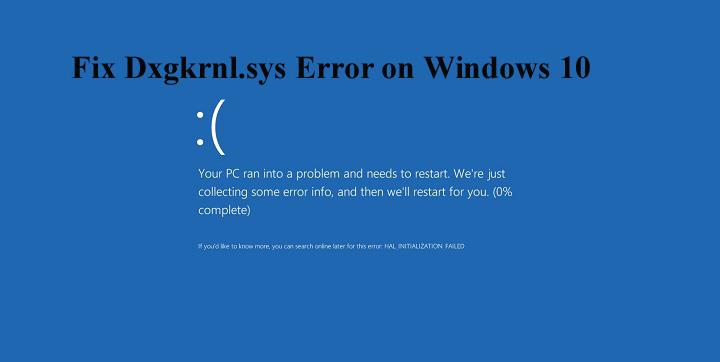
Encontrar el error Dxgkrnl.sys con la pantalla azul y ver cómo corregir el error Dxgkrnl.sys en Windows 10 sigue las correcciones proporcionadas una por una.
El dxgkrnl.sys es un error BSOD y está relacionado con el controlador Microsoft DirectX. Y cuando esto aparece el sistema se reinicia.
Bueno, esto es bastante frustrante y si también recibe este error dxgkrnl.sys , siga cuidadosamente las soluciones proporcionadas una por una.
Pero antes de avanzar hacia las correcciones aquí, consulte las razones responsables del error dxgkrnl.sys de Windows 10 y el mensaje de error común relacionado con dxgkrnl.sys.
Algunos mensajes de error comunes de Dxgkrnl.sys:
Aquí, consulte los mensajes de error más comunes de dxgkrnl.sys encontrados por los usuarios de Windows 10:
Por lo tanto, estos son los mensajes de error relacionados con dxgkrnl.sys encontrados por los usuarios debido a diferentes razones.
¿Qué causa el error de pantalla azul Dxgkrnl.sys?
Bueno, hay muchas razones diferentes por las cuales aparece el error de pantalla azul dxgkrnl.sys en el sistema Windows 10.
- Daños en el registro de Windows debido a herramientas recientes relacionadas con dxgkrnl.sys
- El archivo dxgkrnl.sys se corrompe con una infección de virus o malware
- Después de instalar un nuevo software o hardware, el archivo dxgkrnl.sys se corrompe
- Debido a un controlador de tarjeta gráfica incompatible u obsoleto
- Corrupción de RAM
Estas son algunas de las posibles razones responsables del error de pantalla azul dxgkrnl.sys .
Ahora, a continuación, siga las soluciones dadas una por una para deshacerse del error dxgkrnl.sys en Windows 10.
¿Cómo soluciono el error Dxgkrnl.sys de Windows 10?
Solución 1: actualice los controladores de la tarjeta gráfica
Como se dijo anteriormente, muchos usuarios se encuentran con el error de pantalla azul dxgkrnl.sys debido a controladores de tarjeta gráfica obsoletos o incompatibles.
Así que asegúrese de que el controlador de su tarjeta gráfica, como NVIDIA o AMD , sea compatible y esté actualizado con su último sistema Windows 10.
Pues para actualizarlos ve a la web oficial de Microsoft o a la web del fabricante y busca la última actualización compatible con tu sistema, descárgala e instálala.
A pesar de esto, también puede hacerlo fácilmente ejecutando la herramienta de actualización Driver Easy, que escanea su sistema y actualiza automáticamente todos los controladores del sistema.
Obtenga Driver Easy para actualizar los controladores de la tarjeta gráfica automáticamente
Solución 2 – Deshabilitar SLI
Si tiene dos tarjetas gráficas Nvidia en su sistema, es por eso que está recibiendo el error dxgkrnl.sys de Windows 10.
Comúnmente, los jugadores usan el modo SLI para obtener un mejor rendimiento del juego. Entonces, para corregir el error BSOD, se recomienda deshabilitar SLI aplicando los pasos a continuación:
Siga los pasos para hacerlo:
- Abra el Panel de control de Nvidia haciendo doble clic en el icono presente en la esquina inferior derecha.
- Luego navegue a Configuración 3D y haga clic en Establecer configuración SLI .
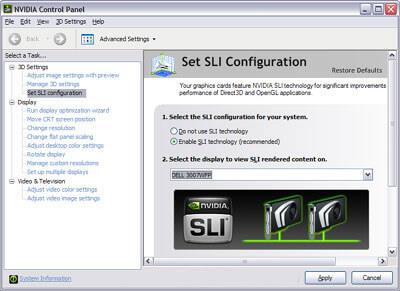
- Seleccione No usar tecnología SLI .
- Y, por último, haga clic en Aplicar para guardar los cambios.
Ahora verifique si el error dxgkrnl.sys de Windows 10 está resuelto o no, pero si no, siga la siguiente solución.
Solución 3: apague Nvidia Surround
Nvidia Surround permite al usuario disfrutar de la experiencia 3D en varios monitores. Esta es una característica sorprendente para los jugadores, pero en Windows 10 esta característica genera una pantalla azul de error de muerte.
Debido a esta función, aparece el error dxgkrnl.sys y también le da el error System_Service_Exception dxgkrnl.sys BSoD en Windows 10.
Entonces, si desea solucionar este problema, apague Nvidia Surround. Use el atajo para apagarlo, presione CTRL+ALT+S o CTRL+ALT+R para apagarlo.
También puede desactivar Nvidia Surround simplemente desconectando otros monitores y reiniciando con un solo monitor.
Solución 4: actualice o reinstale DirectX
Aquí debe actualizar DirectX y verificar si el problema está resuelto. Pero si la actualización de DirectX no funciona para usted, reinstale DirectX .
Al hacerlo, puede reemplazar los componentes corruptos o incompatibles de DirectX de su computadora y se estima que se resuelve el error Dxgkrnl.sys .
Solución 5: cambie el tamaño de la memoria gráfica en BIOS
Algunos usuarios informaron que al cambiar el tamaño de la memoria gráfica en BIOS , este error se puede solucionar. En caso de que esté utilizando gráficos integrados, debe cambiar el tamaño de la memoria de gráficos en BIOS.
Aplique los pasos dados para cambiar esta configuración:
- Abra el BIOS del sistema , reinicie su computadora y siga presionando Supr, F2 o F10 en su teclado (la tecla puede ser diferente para los diferentes sistemas) hasta que su computadora arranque.
- Después, busque el menú Avanzado , Conjunto de chips avanzado o Funciones avanzadas .
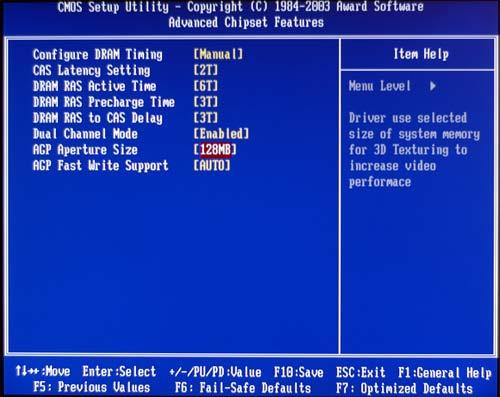
- Busque Configuración de gráficos o Configuración de video y cambie el tamaño de la memoria a 128 MB o más.
Nota: El proceso de cambiar el tamaño de la memoria para la tarjeta gráfica integrada no es el mismo para todas las computadoras.
Solución 6: verifique si hay fallas en el hardware
Como se dijo anteriormente, el error dxgkrnl.sys se puede encontrar debido a un módulo RAM o placa base defectuosos. Por lo tanto, aquí debe verificar el módulo de RAM o la placa base, pero si no está técnicamente avanzado, llévelo al taller de reparación. Y verifique si hay un mal funcionamiento del hardware.
Solución 7: ejecutar el solucionador de problemas de pantalla azul
Bueno, si ninguna de las soluciones anteriores funciona para usted, intente ejecutar el solucionador de problemas integrado de Windows 10.
Esta herramienta se utiliza para solucionar varios problemas, incluido el error BSOD.
Aquí sigue los pasos para ejecutar el solucionador de problemas:
- Ve a la aplicación Configuración .
- Luego vaya a Actualizaciones y seguridad > Solucionar problemas .
- Ahora, haga clic en Pantalla azul > vaya a ejecutar el solucionador de problemas .
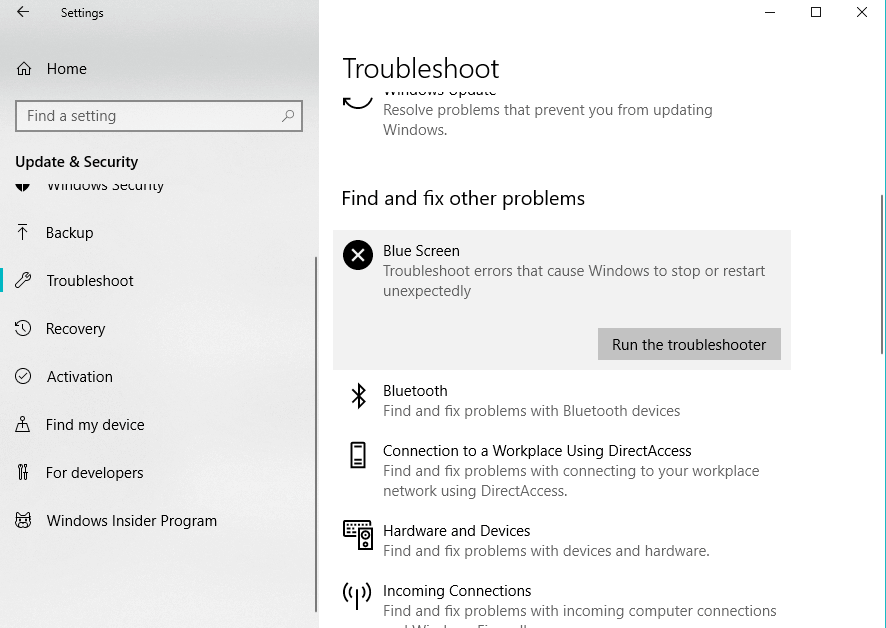
- Y siga las instrucciones en pantalla y espere a que termine todo el proceso
- Por último, reinicie su computadora.
Ahora compruebe si se ha corregido el error de pantalla azul dxgkrnl.sys en Windows 10.
La mejor y más fácil manera de reparar el error dxgkrnl.sys
Si no puede seguir las soluciones anteriores o si aún enfrenta el error de pantalla azul dxgkrnl.sys , ejecute la herramienta de reparación de PC. Esta es una herramienta de reparación avanzada, que con solo escanear una vez detecta y soluciona varios problemas y errores relacionados con Windows.
Con esto, puede corregir errores de registro, errores de DLL, errores de aplicación , proteger su PC de infecciones de virus y malware y mucho más.
Esto también optimiza el rendimiento de la PC con Windows.
Obtenga la herramienta de reparación de PC para corregir el error dxgkrnl.sys de Windows 10
Conclusión
Entonces, esto se trata del error de pantalla azul dxgkrnl.sys en Windows 10. Hice todo lo posible para reunir todas las soluciones de trabajo para resolver el error de pantalla azul en Windows 10
Asegúrese de seguir cuidadosamente las correcciones proporcionadas una por una en Windows 10 y hacer que su sistema esté libre de errores.
Si ninguna de las soluciones funciona para usted, intente ejecutar la utilidad de reparación automática .
Buena suerte…!

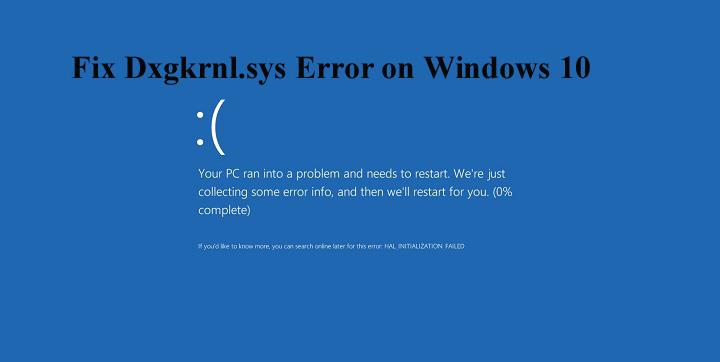
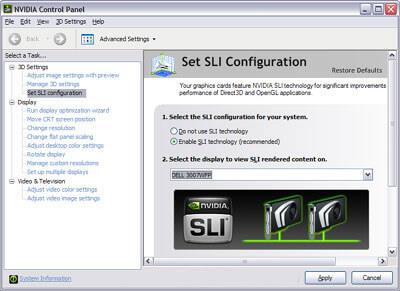
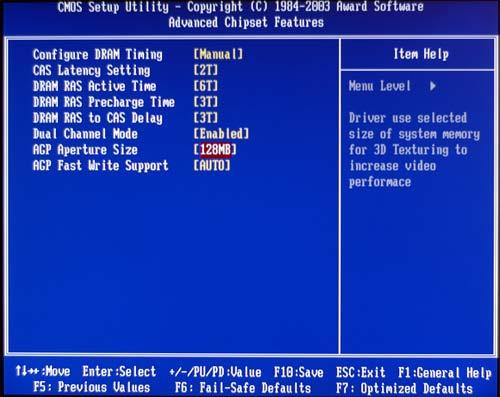
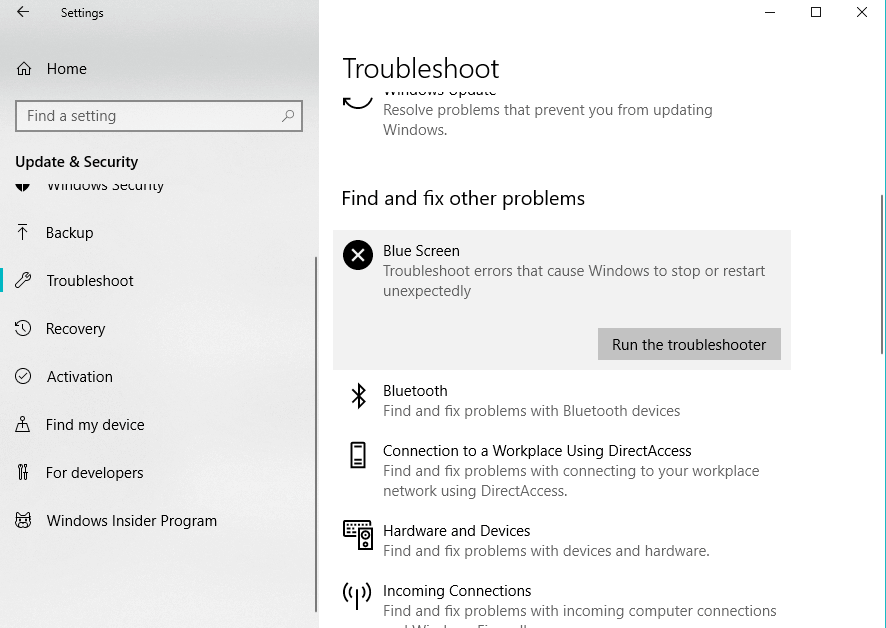

![[CORREGIDO] ¿Cómo arreglar el cambio de avatar de Discord demasiado rápido? [CORREGIDO] ¿Cómo arreglar el cambio de avatar de Discord demasiado rápido?](https://luckytemplates.com/resources1/images2/image-5996-0408150905803.png)
![Solucione el error ESRV_SVC_QUEENCREEK en Windows 10/11 [3 CORRECCIONES] Solucione el error ESRV_SVC_QUEENCREEK en Windows 10/11 [3 CORRECCIONES]](https://luckytemplates.com/resources1/images2/image-4622-0408151111887.png)
![[Mejores soluciones] Arreglar DS4Windows que no detecta el controlador en Windows 10 [Mejores soluciones] Arreglar DS4Windows que no detecta el controlador en Windows 10](https://luckytemplates.com/resources1/images2/image-6563-0408150826477.png)
![[CORREGIDO] Errores de Rise of the Tomb Raider, fallas, caída de FPS, NTDLL, error al iniciar y más [CORREGIDO] Errores de Rise of the Tomb Raider, fallas, caída de FPS, NTDLL, error al iniciar y más](https://luckytemplates.com/resources1/images2/image-3592-0408150419243.png)


![[Solucionado] El controlador WudfRd no pudo cargar el error 219 en Windows 10 [Solucionado] El controlador WudfRd no pudo cargar el error 219 en Windows 10](https://luckytemplates.com/resources1/images2/image-6470-0408150512313.jpg)
![Error de instalación detenida en Xbox One [11 formas principales] Error de instalación detenida en Xbox One [11 formas principales]](https://luckytemplates.com/resources1/images2/image-2928-0408150734552.png)